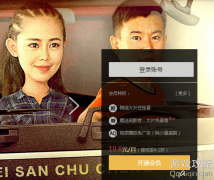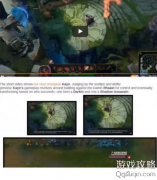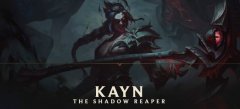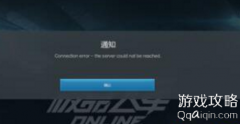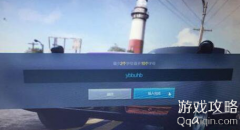闪兔系统重装大师怎么用?闪兔系统重装大师重装电脑系统教程!!

内容摘要:
闪兔系统重装大师怎么用?闪兔系统重装大师是一款简单好用的系统重装软件,下面小编就给大家带来闪兔系统重装大师重装电脑系统教程,希望可以帮助到大家
闪兔系统重装大师是一款简单好用的系统重装软件,闪兔系统重装大师软件具有自动识别电脑硬件并智能云匹配最佳系统版本。不管安装XP、Win7还是Win8系统,都能实现一键重装系统Win7,一键重装系统Win8,轻松解决电脑系统重装问题。闪兔系统重装大师还提供一键备份还原工具,帮助用户备份或者还原系统Ghost,保障数据无忧!闪兔系统重装大师、闪兔一键备份还原为你的电脑系统保驾护航。
copyright qqaiqin.com
使用方法: Q淘网游戏攻略站
今天小编教您如何使用闪兔系统重装工具安装windows系统,首先在闪兔官网(http://www.shantuos.com)下载最新版本闪兔,解压后双击运行Rabbit.exe程序。运行闪兔一键系统重装软件会自动检测您的硬件并匹配适合您的操作系统,小编这里匹配的是windows7 32位系统,点击立即重装按钮,进入下一步。如图一 本文来自Q淘网 www.qqaiqin.com
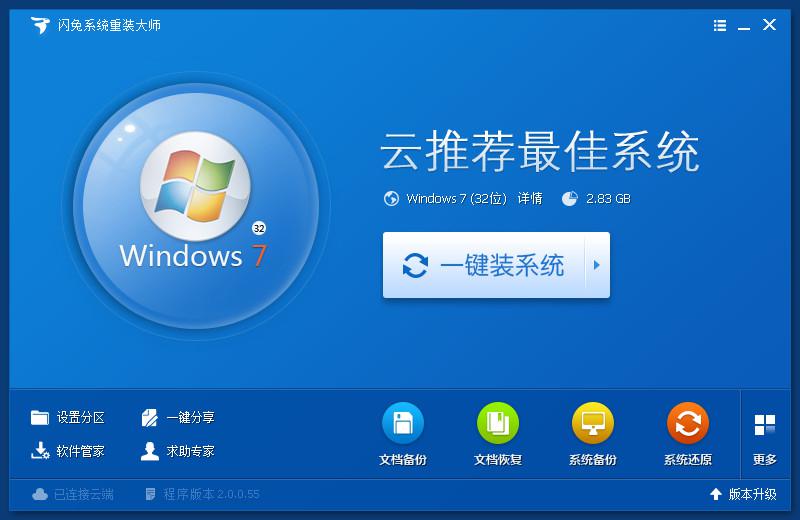
本文来自Q淘网 www.qqaiqin.com
2、点击立即重装后,闪兔系统重装大师会让您备份电脑上的重要资料,包括“我的文档”、“收藏夹”、“桌面”资料,如果您有需要可以备份资料,如果没有重要资料可以直接点击取消进入下一步。如图二 qqaiqin.com
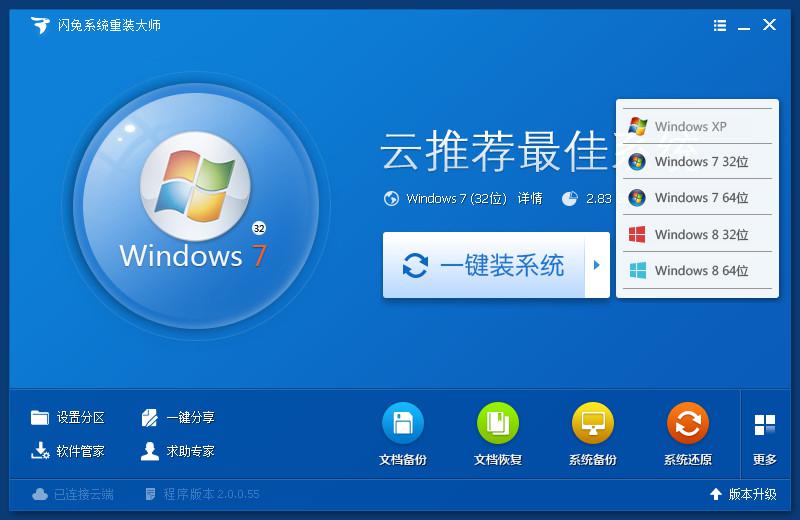 本文来自Q淘网 www.qqaiqin.com
本文来自Q淘网 www.qqaiqin.com
3、接着,闪兔系统重装大师工具接着会下载智能云匹配的操作系统,windows7系统下载大约需要30-60分钟,请耐心等待。如图三
 本文来自Q淘网
本文来自Q淘网
4、待windows7系统下载完毕后,闪兔系统重装大师工具会提示您“一键重装系统已准备就绪,软件即将重启计算机自动完成系统安装”,点击立刻重启即可

5、电脑系统重启后,就会进入闪兔系统安装过程,这里显示的是系统安装驱动过程。 copyright qqaiqin.com
 qqaiqin.com
qqaiqin.com
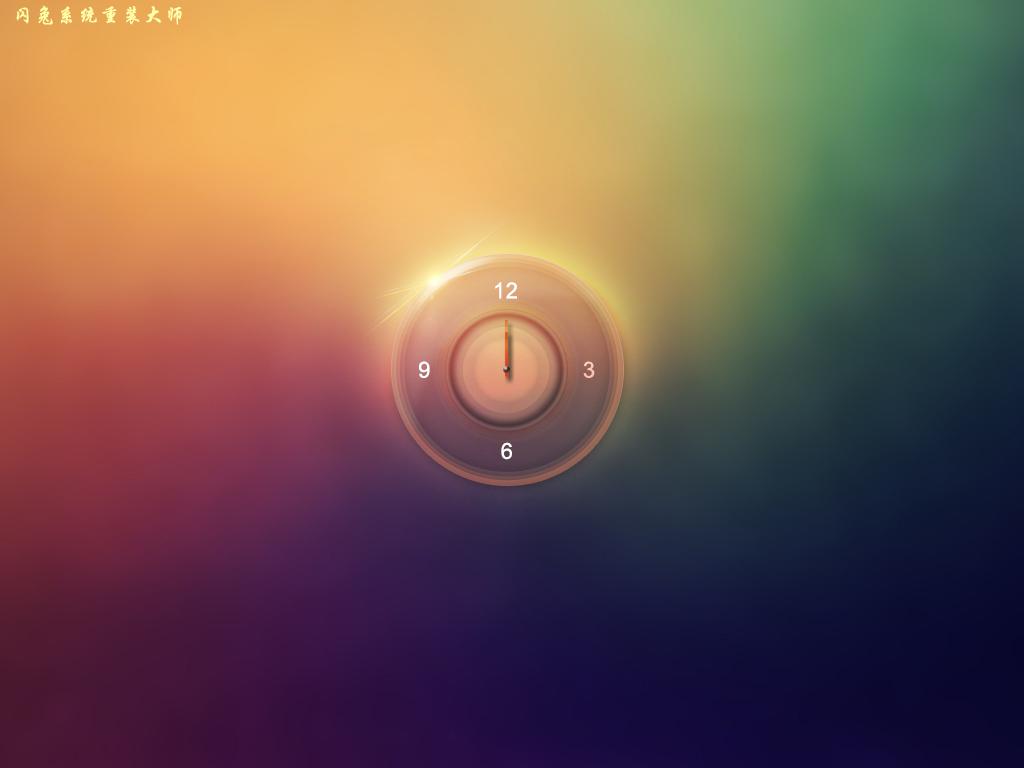 qqaiqin.com
qqaiqin.com
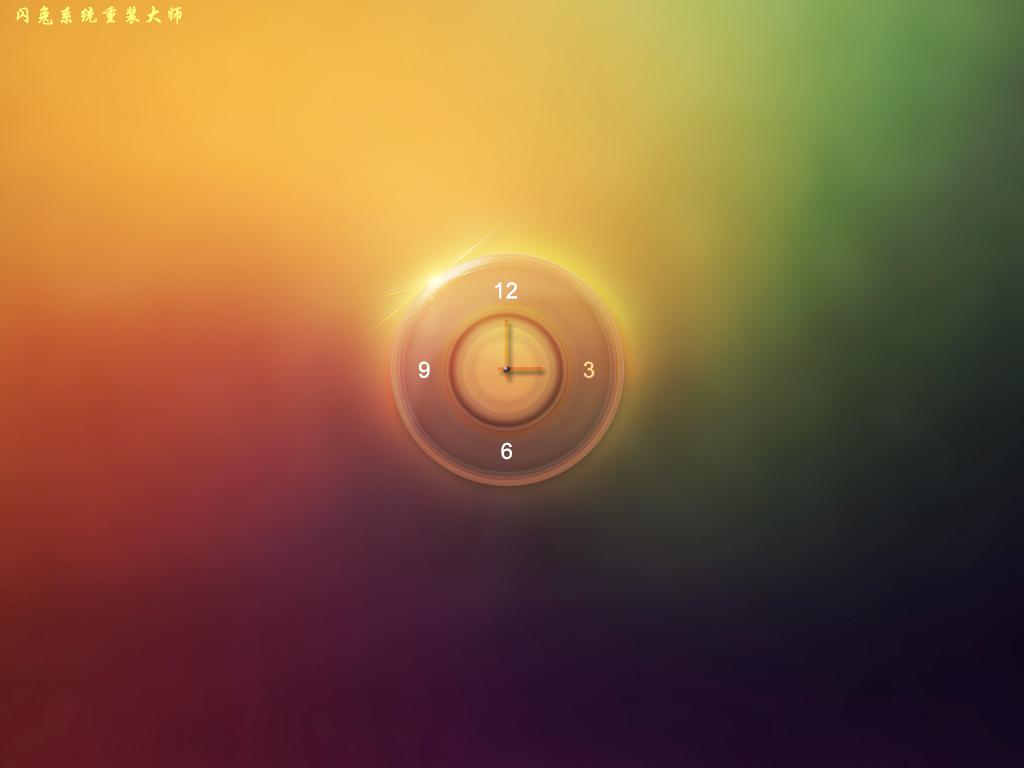 Q淘网游戏攻略站
Q淘网游戏攻略站

本文来自Q淘网 www.qqaiqin.com
6、经过一段时间的等待后,闪兔一键系统重装完成。下面是闪兔专属windows7 32位操作,专属的闪兔重装系统,干净整洁的桌面,您是否喜欢呢
Q淘网游戏攻略站

闪兔官网也为用户提供了大量的使用教程和周边产品,如果您在使用闪兔一键重装工具的时候遇到各种问题和困难可以到官网和常见问题中查看。如此全方位的服务是闪兔不断进步和服务用户的宗旨,期待您的使用! 本文来自Q淘网 www.qqaiqin.com
qqaiqin.com
- ·B站怎么上传视频_bilibili实名制上传视频
- ·电脑管家dnf礼包怎么领 2017电脑管家dnf6
- ·维也纳酒店管理系统PMS3.2快捷键是什么?
- ·搜狐视频会员激活码兑换地址?
- ·乐视会员激活码兑换地址?
- ·芒果TV会员激活码兑换地址?
- ·优酷黄金会员激活码兑换地址?
- ·腾讯视频VIP会员激活码兑换地址是多少?q
- ·爱奇艺手机网页激活码兑换地址是多少?
- ·爱奇艺会员激活码电脑端兑换地址?
- ·dnfqq浏览器6月活动地址2017_525dnfqq浏
- ·工商银行结售汇的方法?
- ·工商银行西联汇款解付方法?
- ·eclipse没有server选项卡怎么办_eclipse
- ·搜狐新闻公众平台文章怎么发布?
- ·网页登陆爱奇艺提示:您的帐号在多台设备
- ·牛呗安全吗 牛呗可靠吗 牛呗有用吗?...
- ·用会声会影怎么做出下雪的效果以烘托气...
- ·怎么用photoshop简单制作透明背景的图...
- ·PDF文件中的植入广告页怎么删除?...
- ·斗鱼TV总是有弹幕怎么办?斗鱼TV取消弹...
- ·爱奇艺会员激活码电脑端兑换地址?...
- ·不说憋屈 说了矫情什么意思?...
- ·CDR如何设置快捷键?cdr快捷键设置方法?...
- ·百度云加速节点IP地址段(7月25日更新...
- ·百度输入法设置方法 百度输入法怎么设...
- ·爱奇艺怎么退出账号?奇艺账号退出登录...
- ·GPU-Z 1.10.0功能有什么变化?...
- ·里约奥运会在线直播地址 2016里约奥运...
- ·迅雷快鸟怎么用 迅雷快鸟使用教程!!!...
- ·2016春节怎么省流量?手机省流量终极攻...
- ·会声会影X5如何制作自带的精美标题效果...